ホームページ >システムチュートリアル >Windowsシリーズ >Win7でスクリーンセーバー時間を設定する方法
Win7でスクリーンセーバー時間を設定する方法
- WBOYWBOYWBOYWBOYWBOYWBOYWBOYWBOYWBOYWBOYWBOYWBOYWB転載
- 2024-01-03 19:31:072262ブラウズ
Win7 のスクリーン セーバー設定は、継続的な使用による画面の損傷を防ぐのに役立ち、また、短時間離れるときに他の人に画面のプライバシーを見られるのを防ぐこともできます。ただし、スクリーン セーバーの時間が適切に設定されていないと、効果が得られず、使用に影響が出る可能性がありますので、時間の設定方法を以下で一緒に学びましょう。

win7 スクリーンセーバー時間設定チュートリアル
1. まず、デスクトップの何もない部分を右クリックし、ドロップダウン メニューから [個人用設定] を選択します。 。
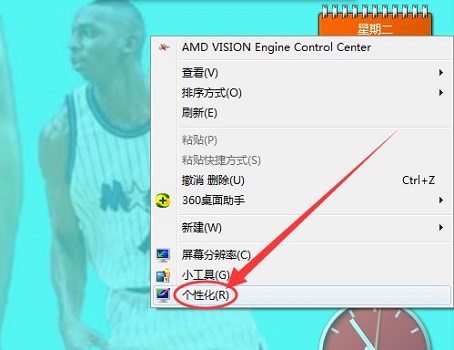
2. 個人設定の右下隅にある「スクリーン セーバー」を選択して、設定インターフェイスに入ります。ここでの「なし」は、スクリーンセーバーが有効になっていないことを意味します。
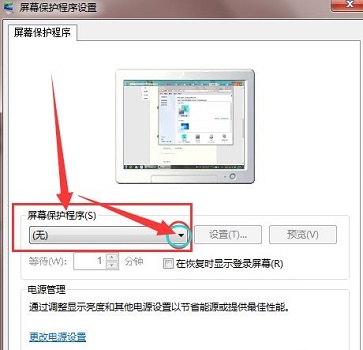
3. アイコンに表示されている場所でスクリーンセーバーの時間を設定できます。ここでのスクリーン セーバー時間とは、コンピュータを長時間操作しなかった場合に、システムが自動的にスクリーン セーバーをオンにする時間を指します。
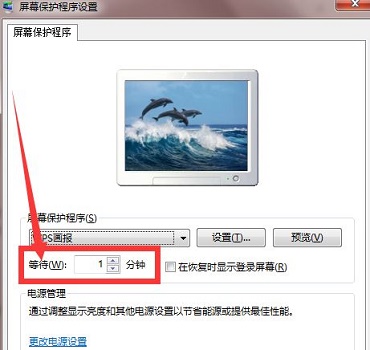
4. スクリーンセーバーの内容を設定したい場合は、以下の場所で設定できます。
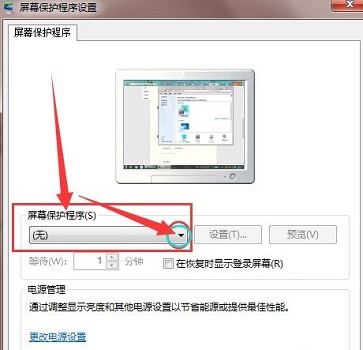
以上がWin7でスクリーンセーバー時間を設定する方法の詳細内容です。詳細については、PHP 中国語 Web サイトの他の関連記事を参照してください。
声明:
この記事はsomode.comで複製されています。侵害がある場合は、admin@php.cn までご連絡ください。

